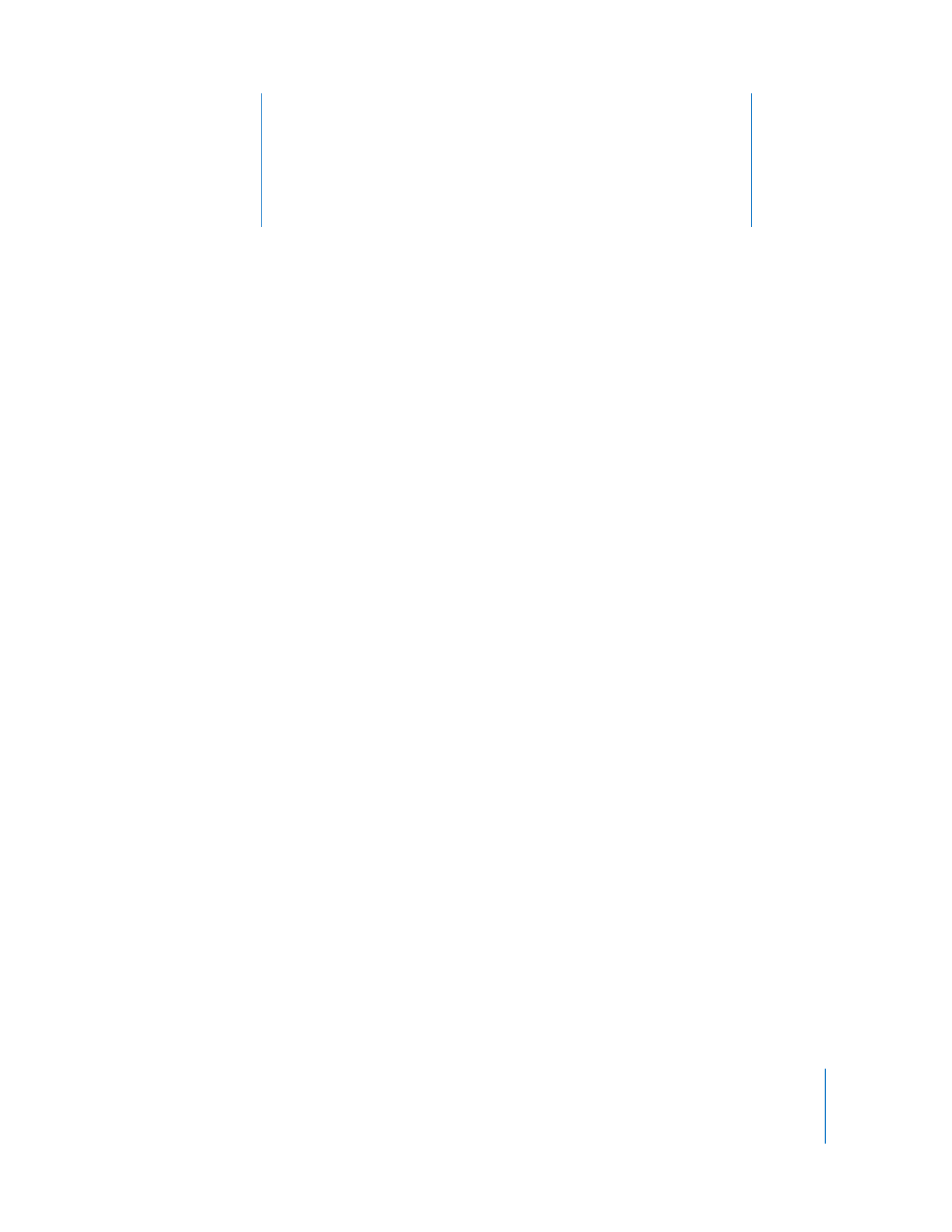
Øvelse 9: Dele dine projekter
Når du har oprettet et projekt i GarageBand, kan du dele
din musik på flere forskellige måder.
Du kan sende projekter til andre iLife-programmer, f.eks. iTunes, iWeb og iDVD,
eller eksportere dem til en disk. Du kan også brænde en sang til en cd.
Dele musikprojekter
Du kan sende et musikprojekt til en iTunes-spilleliste. I iTunes kan du lytte til sangen,
indlæse den til en iPod eller brænde spillelisten til en cd.
Du sender en sang til en iTunes-spilleliste på følgende måde:
m
Vælg Del > “Send sang til iTunes”.
Du kan skrive navnet på den iTunes-spilleliste, som arkiverne skal eksporteres til, og du
kan skrive albumtitel og komponistnavn i eksportvinduet i GarageBand-indstillinger.
Du kan også sende et enkelt spor eller en gruppe af spor til en iTunes-spilleliste.
Du sender et enkelt spor ved at indstille sporet til solo (eller slår lyden på alle andre
spor fra), før du sender sangen til iTunes. Du sender en gruppe spor ved at indstille
sporene til solo (eller slå lyden på alle andre spor fra), før du sender sangen til iTunes.
Du eksporterer en sang som et lydarkiv på følgende måde:
1
Vælg Del > “Eksporter sang til disk”.
2
Klik på Eksporter i eksportdialogen.
Når du eksporterer en sang til en disk, eksporteres sangen som standard som et
komprimeret AAC-lydarkiv. Du kan ændre komprimeringsindstillingerne, så en sang
eksporteres som et komprimeret MP3-arkiv eller et ukomprimeret AIFF-arkiv. Du kan
også ændre lydkvaliteten af det eksporterede arkiv.
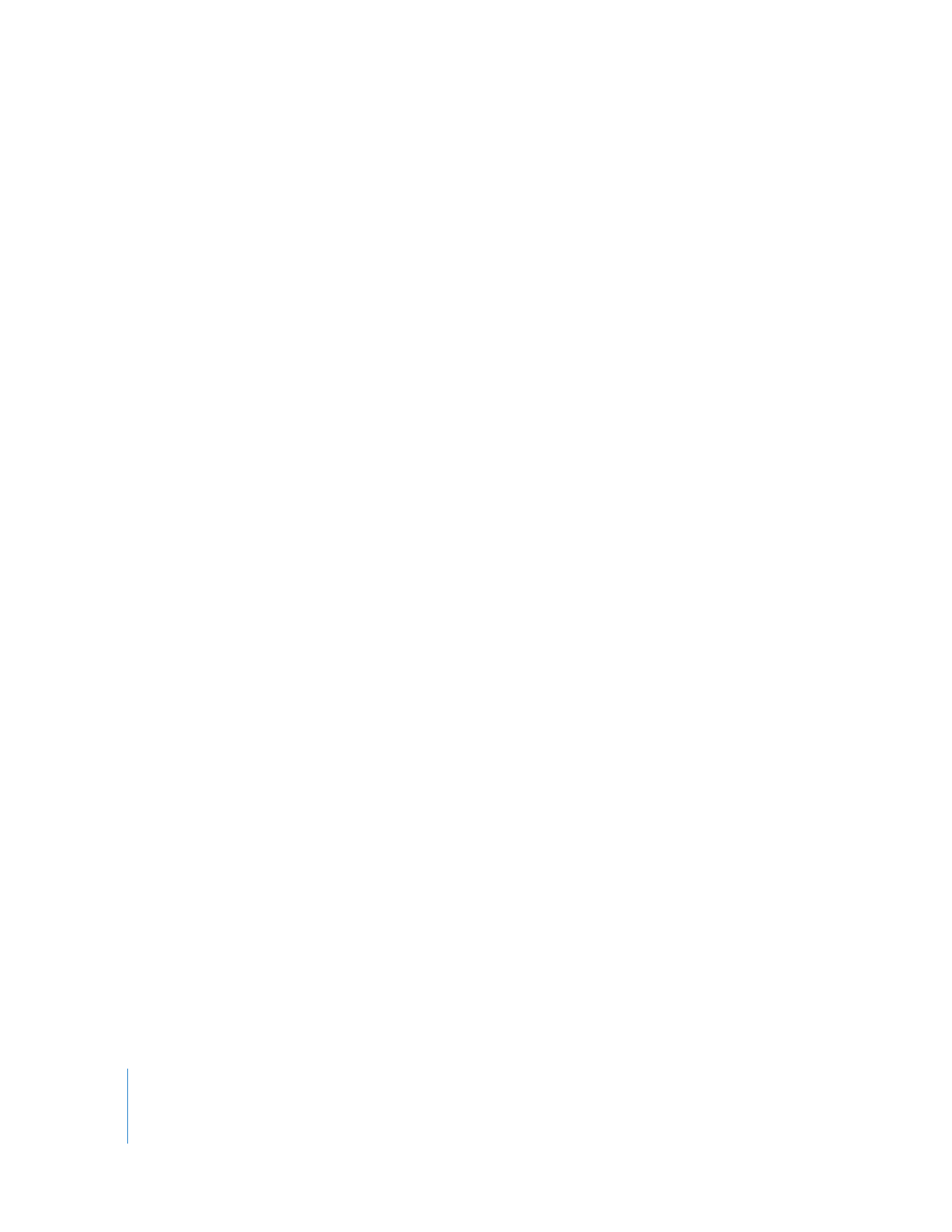
114
Kapitel 11
Øvelse 9: Dele dine projekter
Du ændrer komprimeringsindstillingerne på følgende måde:
1
Vælg i dialogen Del den komprimerede arkivtype, du vil eksportere.
2
Du eksporterer arkivet som et ukomprimeret AIFF-arkiv ved at fravælge
afkrydsningsfeltet Komprimer.
3
Klik på Eksporter.
Du ændrer lydkvaliteten af det eksporterede arkiv på følgende måde:
1
Vælg den lydkvalitet, du vil bruge, på lokalmenuen Lydindstillinger.
Når du vælger en ny indstilling, vises en kort beskrivelse af, hvordan den anvendes,
under menuen.
2
Klik på Eksporter.
Du kan også brænde en enkelt sang til en lyd-cd.
Du brænder en sang til en cd på følgende måde:
1
Sæt en tom cd, der kan brændes til, i computerens optiske drev.
2
Vælg Del > “Brænd sang til cd”. “
Dialogen Brænd vises.
3
Du kan vælge ekstra indstillinger ved at klikke på trekanten i øverste højre hjørne
af dialogen Brænd.
4
Klik på Brænd, når du er klar.
Sangen brændes til cd'en.
Du kan kun brænde en sang til en cd med kommandoen “Brænd sang til cd”. Hvis du vil
brænde flere sange til en cd, skal du sende dem til en iTunes-spilleliste og brænde
spillelisten til en cd i iTunes.
Dele podcasts
Du kan dele lydpodcasts og forbedrede podcastepisoder på flere måder. Når du deler
eller eksporterer en podcast, skal du vælge AAC-kodning på lokalmenuen Komprimer
vha. for at dele eller eksportere din podcast som en forbedret podcast.
Du sender en podcast til iWeb på følgende måde:
m
Vælg Del > “Send podcast til iWeb”.
Når du sender en podcast til iWeb, kan du bruge iWeb til at publicere den på Internet.
Du sender en podcast til en iTunes-spilleliste på følgende måde:
m
Vælg Del > “Send podcast til iTunes”.
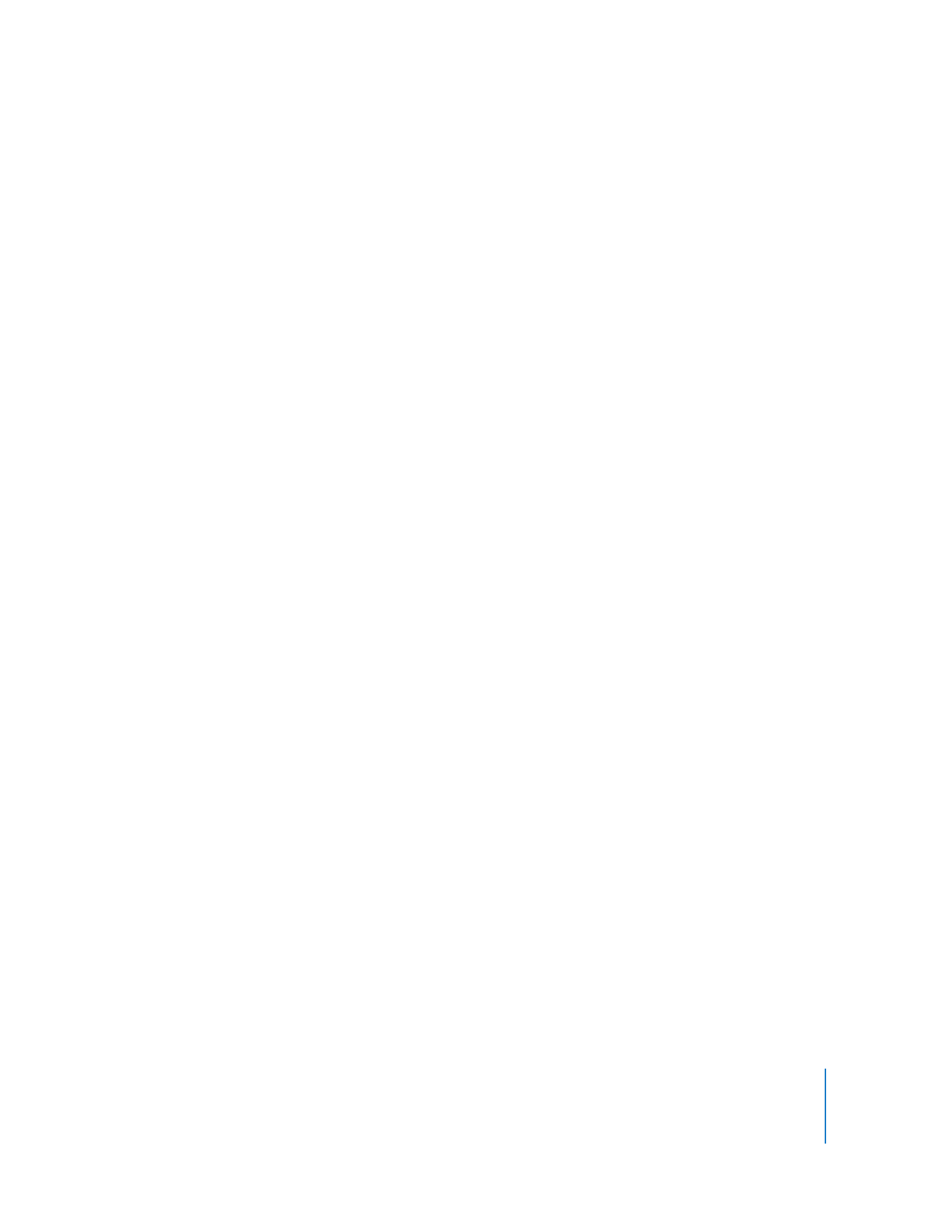
Kapitel 11
Øvelse 9: Dele dine projekter
115
Du eksporterer en podcast til en disk på følgende måde:
m
Vælg Del > “Eksporter podcast til disk”.
Når du eksporterer en podcast, eksporteres den som et komprimeret arkiv. Du kan
ændre indstillinger til komprimering og lydkvalitet i dialogen Del.
Bemærk: Der er andre valgmuligheder på menuen Lydindstillinger til podcasts end
til sange.
Du brænder en podcast til en cd på følgende måde:
1
Sæt en tom cd, der kan brændes til, i computerens optiske drev.
2
Vælg Del > “Brænd sang til cd”.
Dialogen Brænd vises.
3
Du kan vælge ekstra indstillinger ved at klikke på trekanten i øverste højre hjørne
af dialogen Brænd.
4
Klik på Brænd, når du er klar.
Podcasten brændes til cd'en.
Dele videopodcasts
Du kan dele videopodcasts og andre projekter, der indeholder film eller video, på flere
måder. Du kan sende et projekt med både video og lyd til iDVD og derefter brænde det
til en dvd. Når andre ser dvd'en, kan de bruge kapitelmærkerne i projektet til at flytte til
forskellige dele af filmen. URL-adresser og URL-titler vises ikke i filmen på dvd.
Du sender en film til iDVD på følgende måde:
m
Vælg Del > “Send film til iDVD”.
Bemærk: Når du sender et projekt til iDVD, anvendes der ingen videokomprimering
i projektet. I de fleste tilfælde kan du foretage disse ændringer i iDVD.
Du kan sende en videopodcast til iWeb og publicere den på Internet. Når abonnenterne
ser videopodcasten, kan de klikke på en URL-adresse, så den tilhørende webside vises
i deres webbrowser, og de kan vælge, hvilke kapitler de vil se. Du kan sende en
videopodcast til iWeb på samme måde som en lydpodcast.
Du kan også eksportere et projekt, der indeholder en video, som en QuickTime-film
(et .mov-arkiv). Når du eksporterer et projekt som en film, inkluderer den eksporterede
film både videoen og det lydspor, du har oprettet i GarageBand. Videoens lyd inkluderes
også, medmindre lyden er slået fra på sporet Videolyd, når du eksporterer filmen.
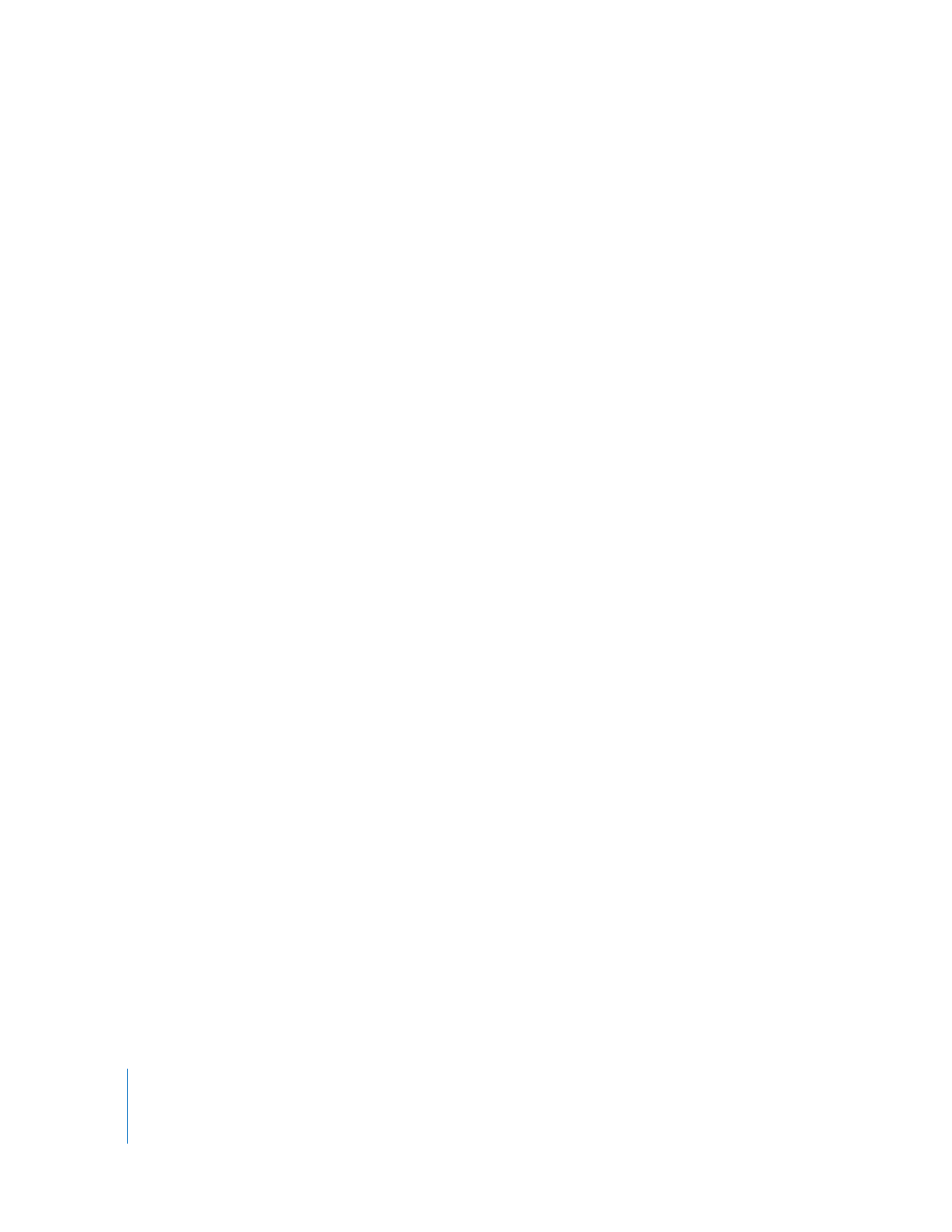
116
Kapitel 11
Øvelse 9: Dele dine projekter
Du eksporterer et projekt som en QuickTime-film på følgende måde:
m
Vælg Del > “Eksporter film til disk”.
Projektet eksporteres med de aktuelle indstillinger til filmkomprimering. Når en film
komprimeres, komprimeres både video og lyd i den eksporterede film. Du kan ændre
komprimeringsindstillingerne, så de passer til den måde, hvorpå du skal bruge den
eksporterede film. Komprimeringsindstillingerne opbevares som en del af GarageBand-
projektet, indtil du ændrer dem, mens projektet er åbent.
Du vælger indstillinger til videokomprimering på følgende måde:
m
Vælg på lokalmenuen Videoindstillinger i eksportdialogen de indstillinger, du vil bruge.
Når du vælger en ny indstilling, vises en kort beskrivelse af, hvordan den anvendes,
under menuen.
Du brænder en films lydspor til en cd på følgende måde:
1
Sæt en tom cd, der kan brændes til, i computerens optiske drev.
2
Vælg Del > “Brænd sang til cd”.
Dialogen Brænd vises.
3
Du kan vælge ekstra indstillinger ved at klikke på trekanten i øverste højre hjørne
af dialogen Brænd.
4
Klik på Brænd, når du er klar.
Filmens lydspor brændes til cd'en.
Eksportere projekter med optimal styrke
Du kan få GarageBand til at eksportere projekter med den optimale styrke, dvs. den
højest mulige lydstyrke, uden at lyden forvrænges. Indstilling af et projekt til optimal
lydstyrke kaldes automatisk normalisering.
Du eksporterer projekter med det optimale lydstyrkeniveau på følgende
måde:
1
Vælg GarageBand > Indstillinger, og klik på Avanceret.
2
Vælg afkrydsningsfeltet Normaliser automatisk.
Funktionen Normaliser automatisk har ingen betydning for lydstyrken, når du afspiller
projektet i GarageBand. Det har kun betydning for lydstyrken, når du eksporterer
projektet.

117
A
A
p
pendiks
A